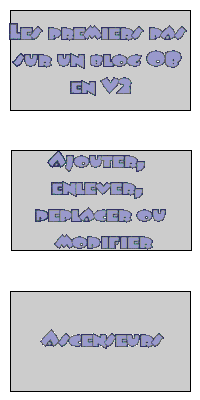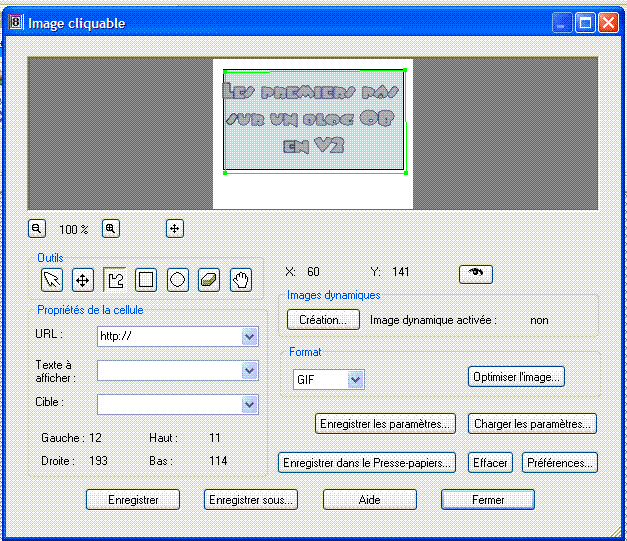Allez chez SEEKCODE
En face d'adresse, saisissez le nom de la ville.
<embed src="http://www.seekcodes.com/maplocator/show.swf?&baseURL=http://www.seekcodes.com/maplocator/Copiez le code et collez le en HTML
&clickURL=http://www.seekcodes.com&clickLABEL=Map Located at SeekCodes.com&rect=off&w=444&h=384&address=Saint%20Petersbourg&index=J%27adore%20cette%20
ville%0D&title=&description=%0D&zoom=10&marker=10027161&stroke=16776960" quality="high" bgcolor="#ffffff" width="444" height="384" name="show" align="middle"
allowScriptAccess="sameDomain" type="application/x-shockwave-flash" pluginspage="http://www.macromedia.com/go/getflashplayer" /><br><a href=http://www.seekcodes.com>Map Located at
SeekCodes.com</a>
Seconde solution :
Si vous voulez ajouter la vue aérienne de n'importe quel endroit du globe, rendez vous sur wikimapia.org. Ce site allie les vues satellite de Google map avec le concept de wikipedia, c'est à dire que la carte est annotée par les visiteurs qui désirent partager leurs connaissances.
La procédure est simplissime. Une fois que vous avez sélectionné votre vue, cliquez sur wikimapia en haut à gauche puis sur "Map on your page". Copiez le code qui vous est fourni à l'endroit où vous voulez placer votre vue.
Ex :
<iframe src="http://wikimapia.org/s/#y=45433620&x=12339771&z=17&l=0&m=a&v=2" frameborder="0" width="450"
height="250"></iframe>
Vous pouvez bien sûr ajuster la taille de l'image sur le site site par le biais des zooms ou tout simplement en jouant sur "width"(largeur) et "height" (hauteur).
Et voila une vue de la Place Saint-Marc de Venise
Notez que votre image garde les mêmes propriétés que sur le site wikimapia et que donc tous les visiteurs peuvent zoomer ou déplacer la vue en maintenant le clic sur la carte et en bougeant la souris.